Con trỏ chuột tuy là một thành phần nhỏ bé, nhưng có thể ảnh hưởng lớn đến trải nghiệm người dùng trên Windows nói chung. Chẳng hạn nếu con trỏ chuột của bạn quá khó nhìn, theo tác trên màn hình chắc chắn sẽ không được tốt. Bài viết này sẽ hướng dẫn bạn cách thay đổi kích thước và tùy chỉnh kiểu dáng con trỏ chuột trong Windows 11.
Trước tiên bạn cần mở ứng dụng Settings Windows bằng cách nhấn tổ hợp phím Windows + i, hoặc nhấp chuột phải vào nút Start ở phía ngoài cùng bên trái thanh tác vụ và chọn “Settings” từ danh sách hiện ra.
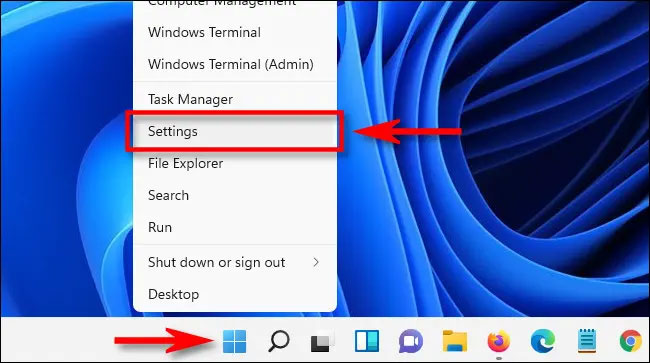
Khi giao diện ứng dụng Settings mở ra, bạn nhìn sang danh sách bên trái và nhấp vào mục “Accessibility”. Trong màn hình cài đặt "Accessibility", hiện ra tương ứng ở bên phải, nhấp vào mục “Mouse Pointer and Touch”.
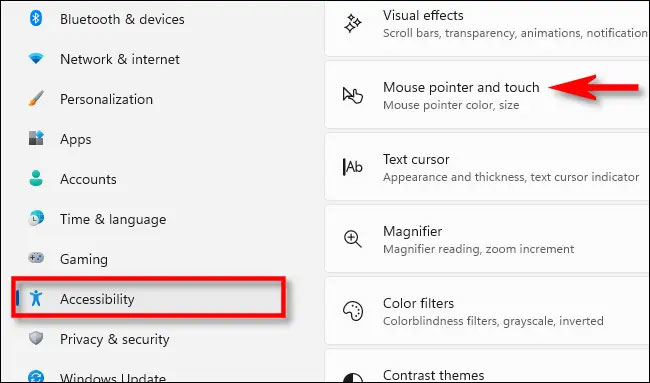
Trên màn hình cài đặt Mouse Pointer and Touch, bạn có thể dễ dàng điều chỉnh cho con trỏ chuột trên màn hình lớn hơn hoặc nhỏ hơn bằng cách sử dụng thanh trượt "Size". Nhấp vào vòng tròn trên thanh trượt và kéo thả cho đến khi con trỏ đạt kích thước mà bạn mong muốn.
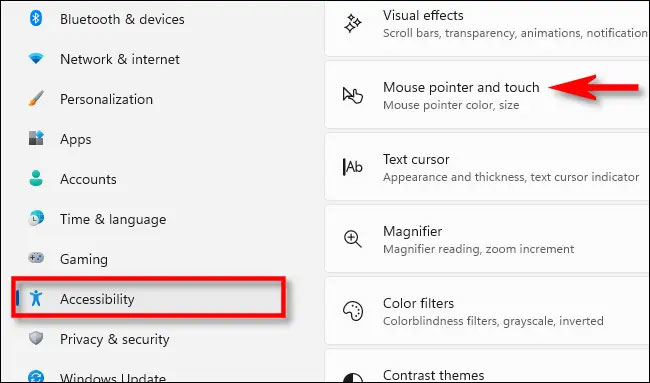
Để thay đổi kiểu dáng của con trỏ chuột, hãy sử dụng các tùy chọn được liệt kê trong phần “Mouse Pointer Style”. Bạn sẽ có 4 tùy chọn: “White,” “Black,” “Inverted,” “Custom”. Với ý nghĩa cụ thể như sau:
- White: Con trỏ chuột của bạn sẽ có màu trắng với đường viền màu đen. Đây là tùy chọn mặc định.
- Black: Con trỏ chuột của bạn sẽ có màu đen với đường viền màu trắng.
- Inverted: Con trỏ chuột sẽ tự động chuyển sang màu đối ngược với màu của những khu vực mà bạn di chuột qua. Chẳng hạn, nếu bạn di chuột đến một khu vực có nền đen, con trỏ chuột sẽ tự động chuyển sang màu trắng và ngược lại.
- Custom: Bạn có thể chọn màu con trỏ chuột theo ý thích.
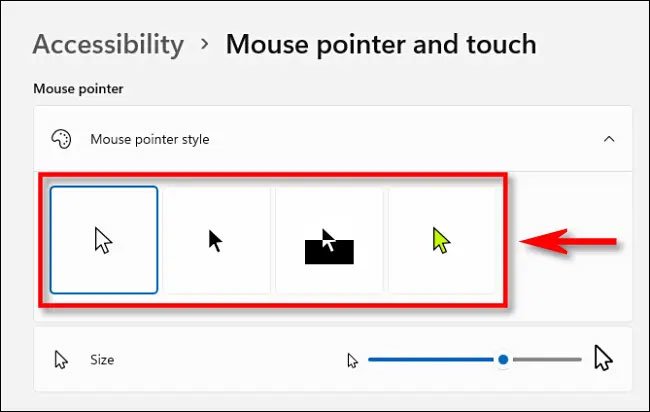
Nếu nhấp vào tùy chọn “Custom” (con trỏ được tô màu), bạn có thể chọn màu con trỏ từ danh sách “Recommended Colors” bằng cách nhấp vào từng tùy chọn màu mà mình muốn. Hoặc bạn cũng có thể chọn màu tùy chỉnh bằng cách nhấn vào nút dấu cộng (“+”) bên cạnh “Choose another color”.
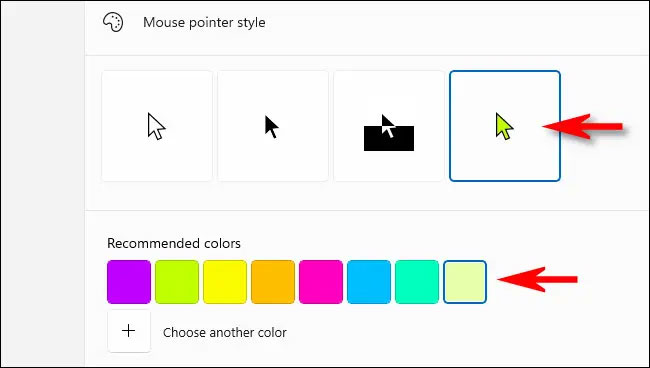
Sau khi đã thiết lập xong con trỏ chuột theo ý muốn, hãy đóng Settings. Các thay đổi của bạn đã được lưu tự động.
Trong trường hợp bạn cần điều chỉnh lại kích thước hoặc kiểu dáng con trỏ chuột, chỉ cần truy cập lại ứng dụng Settings và điều hướng đến Accessibility > Mouse Pointer and Touch và thực hiện tùy chỉnh như đã nêu phía trên.
 Công nghệ
Công nghệ  Windows
Windows  iPhone
iPhone  Android
Android  Làng CN
Làng CN  Khoa học
Khoa học  Ứng dụng
Ứng dụng  Học CNTT
Học CNTT  Game
Game  Download
Download  Tiện ích
Tiện ích 











 Windows 10
Windows 10  Windows 11
Windows 11  Windows 7
Windows 7  Cấu hình Router/Switch
Cấu hình Router/Switch  Windows 8
Windows 8  Linux
Linux  Đồng hồ thông minh
Đồng hồ thông minh  Chụp ảnh - Quay phim
Chụp ảnh - Quay phim  macOS
macOS  Phần cứng
Phần cứng  Thủ thuật SEO
Thủ thuật SEO  Kiến thức cơ bản
Kiến thức cơ bản  Dịch vụ ngân hàng
Dịch vụ ngân hàng  Lập trình
Lập trình  Dịch vụ công trực tuyến
Dịch vụ công trực tuyến  Dịch vụ nhà mạng
Dịch vụ nhà mạng  Nhà thông minh
Nhà thông minh  Ứng dụng văn phòng
Ứng dụng văn phòng  Tải game
Tải game  Tiện ích hệ thống
Tiện ích hệ thống  Ảnh, đồ họa
Ảnh, đồ họa  Internet
Internet  Bảo mật, Antivirus
Bảo mật, Antivirus  Họp, học trực tuyến
Họp, học trực tuyến  Video, phim, nhạc
Video, phim, nhạc  Giao tiếp, liên lạc, hẹn hò
Giao tiếp, liên lạc, hẹn hò  Hỗ trợ học tập
Hỗ trợ học tập  Máy ảo
Máy ảo  Điện máy
Điện máy  Tivi
Tivi  Tủ lạnh
Tủ lạnh  Điều hòa
Điều hòa  Máy giặt
Máy giặt  Quạt các loại
Quạt các loại  Cuộc sống
Cuộc sống  Kỹ năng
Kỹ năng  Món ngon mỗi ngày
Món ngon mỗi ngày  Làm đẹp
Làm đẹp  Nuôi dạy con
Nuôi dạy con  Chăm sóc Nhà cửa
Chăm sóc Nhà cửa  Du lịch
Du lịch  Halloween
Halloween  Mẹo vặt
Mẹo vặt  Giáng sinh - Noel
Giáng sinh - Noel  Quà tặng
Quà tặng  Giải trí
Giải trí  Là gì?
Là gì?  Nhà đẹp
Nhà đẹp  TOP
TOP  Ô tô, Xe máy
Ô tô, Xe máy  Giấy phép lái xe
Giấy phép lái xe  Tấn công mạng
Tấn công mạng  Chuyện công nghệ
Chuyện công nghệ  Công nghệ mới
Công nghệ mới  Trí tuệ nhân tạo (AI)
Trí tuệ nhân tạo (AI)  Anh tài công nghệ
Anh tài công nghệ  Bình luận công nghệ
Bình luận công nghệ  Quiz công nghệ
Quiz công nghệ  Microsoft Word 2016
Microsoft Word 2016  Microsoft Word 2013
Microsoft Word 2013  Microsoft Word 2007
Microsoft Word 2007  Microsoft Excel 2019
Microsoft Excel 2019  Microsoft Excel 2016
Microsoft Excel 2016  Microsoft PowerPoint 2019
Microsoft PowerPoint 2019  Google Sheets - Trang tính
Google Sheets - Trang tính  Code mẫu
Code mẫu  Photoshop CS6
Photoshop CS6  Photoshop CS5
Photoshop CS5  Lập trình Scratch
Lập trình Scratch  Bootstrap
Bootstrap